
- На Android OC
- А если iOS
- Подведение итогов
Современные мессенджеры – это не просто системы для обмена мгновенными сообщениями, а настоящие многофункциональные инструменты, с помощью которых люди отправляют как текстовую информацию, так и медиа-данные различных форматов. Viber относится именно к таким программам.
Функционал Вибера довольно разнообразен. Приложение позволяет не просто переписываться и созваниваться, но и отправлять файлы в формате видео, аудио, анимации, изображений и так далее. Но за последнее время среди пользователей часто задается один вопрос: как в Вайбере отправить песню? Сегодня мы дадим исчерпывающий ответ по теме и подробно покажем процесс передачи музыки через мессенджер.
На Android OC
Отправить понравившийся трек или любимую композицию другу через Вайбер довольно просто. Андроид довольно демократичный мессенджер и не вводит никаких ограничений на отправку музыкальных композиций. Поэтому порядок действий здесь будет простой и понятный.
1. Входим в приложение.
2. Выбираем контакт, которому будем пересылать музыку.
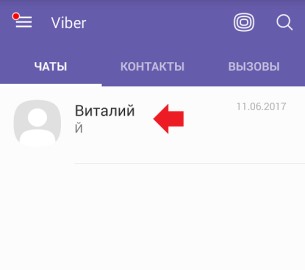
3. В самом низу находится панель инструментов программы.
4. На ней выбираем символ в виде трех вертикальных точек. Он вызывает дополнительное меню инструментов.
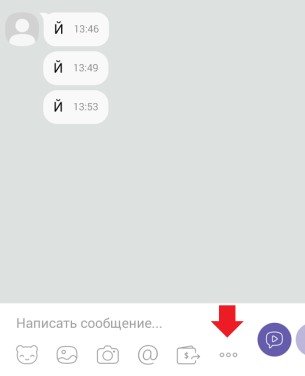
5. Снизу всплывает окно со списком задач. Из перечня функций выберите «Отправить файл».
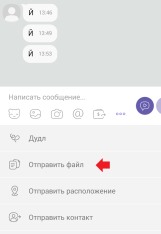
6. На следующем этапе откроется директория внутренних папок мобильного устройства. С помощью файлового менеджера Вибера мы ищем нужную папку. Обычно музыка хранится в «Music».
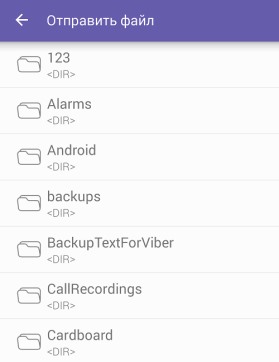
7. Внутри выбранной папки отобразится ряд поддерживаемых файлов. Как правило, это формат .mp3. К сожалению, в файловом менеджере не реализован поиск по директории. Поэтому искать нужную композицию придется вручную, прокручивая список файлов.
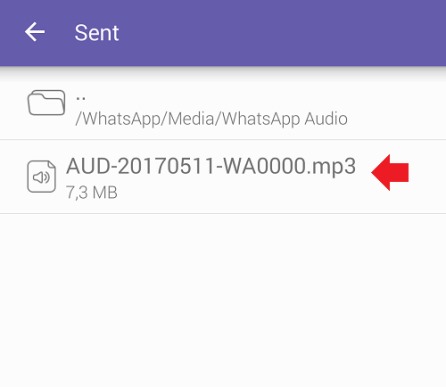
8. Выбрав песню, нажмите на нее, чтобы передать собеседнику.
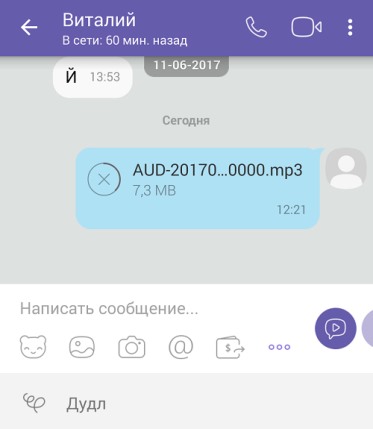
9. После этого начнется загрузка музыкального трека в диалоговом окне чата. Когда ползунок завершит цикл загрузки, ваш друг получит песню.
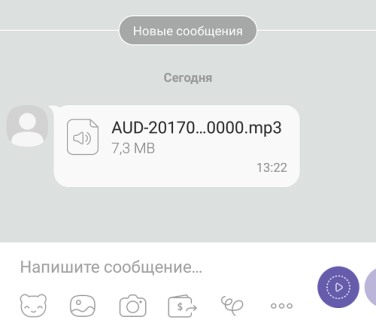
А если iOS
Строгая политика компании Apple запрещает пересылку музыкальных композиций через любые мессенджеры, в том числе и Вайбер. Такой запрет объясняется нарушением авторских прав и борьбой с пиратством. Поэтому отправка песен для пользователей Айфона непосредственно с помощью мессенджера невозможна.
Однако, не смотря на это, мы решили предложить альтернативный способ скинуть трек собеседнику. Данное решение стало панацеей для владельцев iOS устройств и успешно обходит запреты компании. Этот вариант работает за пределами платформы и не связан с Вибером.
1. Для начала нужно скачать программу «iTransfer».
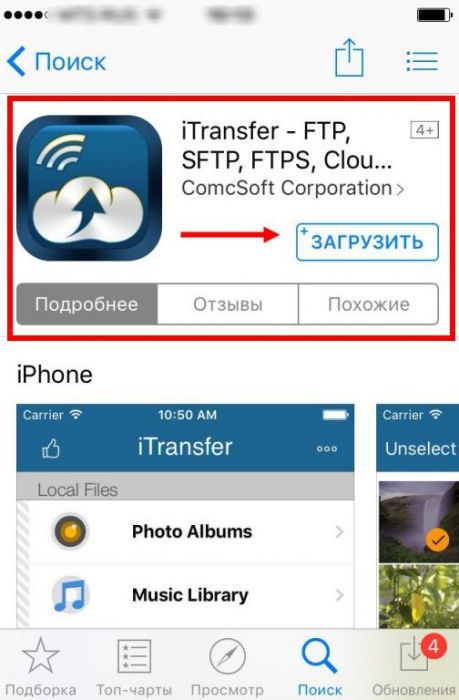
2. Запустите программное обеспечение и в меню выберите раздел «Music Library».
3. Приложение просканирует и отобразит список аудиофайлов соответствующих форматов на вашем смартфоне.
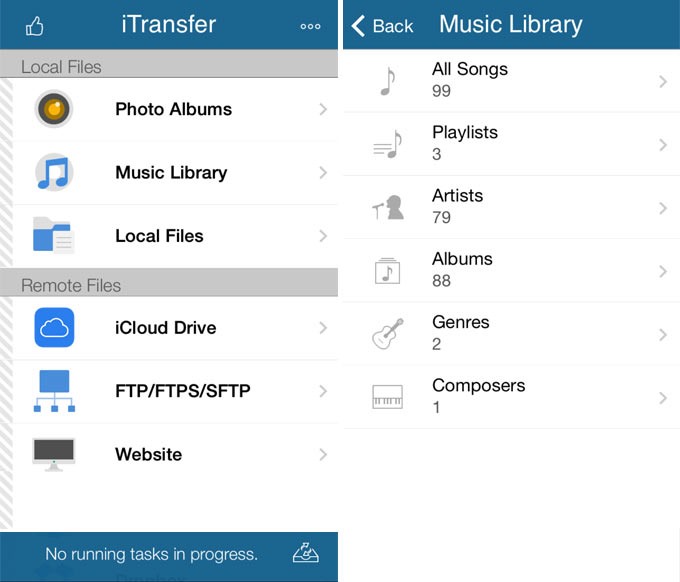
4. Из этого перечня нужно выбрать файлы для пересылки.
5. Далее нажмите на кнопку «Open in».
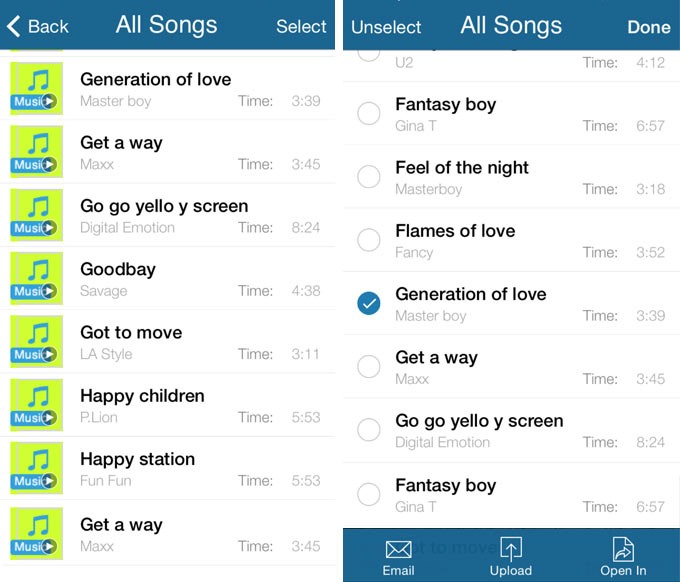
6. В новом окне откроется список поддерживаемых приложений, через которые можно отсылать песни.
7. Активируйте ползунок напротив Вибера.
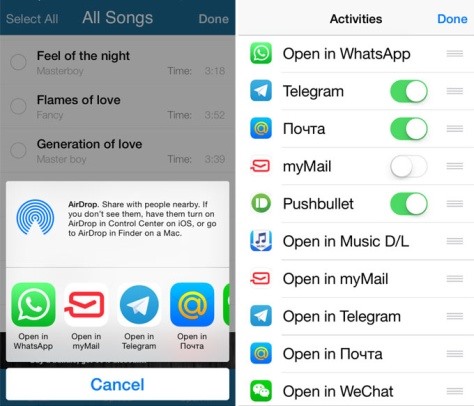
8. Теперь остается выбрать чат, в который будет отправляться песня.
Программа официально доступна для скачивания в маркете App Store. Приложение является платным. В платной версии ПО отсутствует назойливая реклама и открыт весь функционал.
Подведение итогов
Возможность делиться музыкой в Вибере сделала программу известной и популярной среди пользователей мессенджеров. Это стандартная функция, обладать которой обязан каждый уважающий себя мессенджер. Пользователи со всего мира постоянно делятся различной информацией с друзьями и близкими.
А отправка музыкальных композиций с телефона – один из распространенных способов коммуникации в сети. Поэтому создатели Вайбера не могли не учесть данный факт и оснастить свое детище таким полезным и необходимым инструментом, как пересылка песен внутри мессенджера. Это указывает на актуальность программы и ее стремление идти в ногу со временем. Что еще преподнесет нам Viber и какие новые фишки введут разработчики, остается только ждать.
Как отправить музыку на Viber для телефона и компьютера, руководство
Отправить музыку на Viber для телефона и компьютера можно за несколько секунд. Опция встроена в мобильную и компьютерную версию мессенджера, для работы потребуется подключение к интернету и музыкальный файл. Разберемся, как отправить песню в Вайбере и как переслать полученную ранее композицию.
Возможна ли пересылка аудиофайла через Вайбер
В Viber можно не только писать сообщения и совершать бесплатные вызовы, но и отправлять файлы. Передать аудиофайл другу или родственнику можно несколькими способами:
- из памяти устройства;
- через ссылку (с развлекательного портала, видеохостинга или сайта с аудио).

Файл можно отправить бесплатно. Вайбер сожмет мелодию для экономии интернет-трафика, однако это не отразится на качестве. Скорость передачи зависит от сигнала сети. Для экономии пакетов с интернетом, подключите мобильное устройство к WiFi.
Как передать музыку в Viber
Отправить музыку с телефона другой телефон и компьютер можно за несколько секунд. Полученный файл можно воспроизвести, сохранить во внутреннюю память или переслать другу. Если Viber медленно загружает файлы, зависает и работает с ошибками, обновите его до последней версии и проверьте скорость соединения с интернетом.
На телефоне
Отправить музыку по Вайберу на телефоне не сложно. Для выполнения операции действуйте по инструкции:
- Откройте мессенджер, в списке выберите человека или группу, в открывшемся окне нажмите на иконку с тремя точками.

- Выберите опцию «Отправить файл», в открывшемся проводнике найдите папку Music.

- Тапните по файлу, передача начнется моментально.

- Чтобы прослушать песню, тапните по ней и выберите подходящий вариант для воспроизведения.

Важно. Папка с музыкой может называться по-другому. Через проводник можно посмотреть все файлы, хранящиеся в телефоне и отправить нужный.
Отправить музыкальный файл можно с помощью Проводника. Для этого придется указать точное расположение песни и выбрать Вайбер, нажав на кнопку отправки:
- Запустите Проводник, откройте раздел с музыкой во внутренней памяти или установленной флешке.

- Выделите нужную композицию.
- Тапните по кнопке «Отправить».

- В открывшемся окне выберите Viber, отметьте получателей и коснитесь клавиши в виде бумажного самолетика.

- Запись отправится моментально.
Получатель сможет прослушать песню, сохранить ее на смартфоне или поставить в качестве рингтона в Вайбере.
Отправка песни в телефонах с Android и iOS практически не отличается. Единственным отличием может стать размер кнопок и их название. При выполнении операции обычно все понятно на интуитивном уровне.
На компьютере
Отправить музыку в Вайбере можно не только с телефона, но и через компьютер. Для этого нужно установить официальный мессенджер для ПК и выполнить вход в свой профиль.
Как отправить песню по Вайберу на ПК:
- Запустите мессенджер, найдите нужного человека или группу в списке слева или с помощью лупы.

- Кликните по кнопке в виде плюса, в открывшемся Проводнике найдите нужный файл и нажмите на клавишу отправки.

Передать музыку можно с помощью перетаскивания, для этого заранее выберите абонента, затем откройте папку на компьютере, нажимайте на файл и перетяните его в диалоговое окно Viber.

Передача файла может занять некоторое время. После завершения копирования песня появится в окне с беседой.

Что делать, если песня весит больше 10МБ
Старые версии Viber ограничивают отправку музыки в 10 мегабайт. Чтобы передать большой файл, придется обновить мессенджер до последней версии, в которой планка ограничения сдвинута или вместо музыки отправить ссылку.
Важно. Размер аудиофайла может стать причиной ошибки во время отправки. Если невозможно передать песню, попробуйте выбрать трек с меньшим весом, не превышающим 10 мегабайт.
Как отправить мелодию из VK или YouTube
Нередко хочется поделиться с другом записью с сайта или видеохостинга. Скачивать данные на телефон и только потом выполнять отправку не всегда удобно, поэтому в Вайбере предусмотрена опция передачи файлов с помощью ссылок.
Как отправить мелодию из ВКонтакте:
- Найдите понравившийся трек в социальной сети и тапните по кнопке с точками.

- В открывшемся окне нажмите на иконку со стрелочкой.
- Выберите пункт «Еще», нажмите на кнопку Viber.

- Далее нужно отметить получателя и тапнуть по кнопке отправки.

В беседе появится ссылка на песню. Для прослушивания нажмите на нее. Откроется браузер или установленное приложение ВКонтакте, воспроизведение мелодии начнется автоматически.
Как отправить песню по Viber с YouTube:
- Войдите в видеохостинг, найдите мелодию и включите ее.
- Коснитесь кнопки «Поделиться», в открывшемся окне выберите Вайбер.

- Запустится телефонная книга мессенджера, отметьте получателя и нажмите на кнопку отправки.
- На экране с чатом появится соответствующая картинка и ссылка. Нажмите на кнопку воспроизведения, чтобы прослушать мелодию.

Ссылки не требуют скачивания данных в память устройства, поэтому размер и продолжительность песни не ограничены.
Чтобы отправить ссылку в версии для компьютера, скопируйте ее из браузера и вставьте в беседу в Вайбере.

Как переслать полученную музыку или голосовое сообщение
Полученную музыку и файлы на Viber для телефона и компьютера можно переслать другому абоненту. Для этого достаточно нажать на соответствующую кнопку и выбрать человека из списка.

- Тапните по кнопке со стрелкой около полученного файла или ссылки.
- Выберите абонента.
- Нажмите на клавишу отправки.
Таким способом можно поделиться с другом рингтоном СМС, красивой мелодией, картинкой, видеофайлом и аудиосообщением.
Отправить музыку через Вайбер не сложно. Для этого можно воспользоваться мобильным устройством или компьютером. Скорость передачи данных зависит от качества соединения. Для экономии трафика используйте скоростное подключение WiFi.
Отправление песни в Вайбере
Пересылка аудиозаписей позволяет разнообразить общение. Отправлять можно не только музыку, но и научные записи, отчеты конференций, аудиальную информацию для работы.
Пересылка аудиофайлов через Вайбер
Отправить песню в Вайбере допускается двумя способами:
- загрузить напрямую файлом;
- с помощью ссылки на источник (аудиовизуальный хостинг, портал для обмена, развлекательный сайт).

В обоих случаях аудио отсылается бесплатно.
Для телефона на андроиде
Переслать песню по Вайберу с мобильного устройства, работающего на базе android, можно так:
- Откройте мессенджер.
- Выберите контакт, с которым хотите поделиться мелодией.
- Внизу экрана нажмите три горизонтальные точки.
- После появления контекстного меню выберите опцию «Оправить файл».
- С помощью Проводника найдите файл.
- Подтвердите отправку, нажав фиолетовую стрелочку справа.
Также возможен упрощенный вариант:
- Откройте аудиогалерею.
- Найдите песню.
- Нажмите, удерживая запись до появления контекстного меню. В телефонах, планшетах модели huawei, xiaomi кликните по трем вертикальным точкам справа от названия файла / «Поделиться».
- Среди указанных во всплывающем окне программ найдите Вайбер.
- Выберите контакт, которому посылаете звуковую дорожку.
Для айфона
Владельцы iphone могут отправлять музыку в Вайбере только через специальное приложение iTransfer, которое скачивается с магазина.

После установки виджета процесс пересылки выглядит так:
- Запустите iTransfer.
- В открывшемся списке найдите песню, которую будете пересылать.
- Нажав на мелодию, выберите «Открыть в».
- Когда появится перечень приложений, активируйте галочку возле Вайбера.
- Нажмите на окошко Вибера.
- Выберите абонента, подтвердив отправку открытием чата.
Программа также подходит для отправки видео.
Для компьютера
Пересылка аудио с ПК напоминает действия при работе с Андроидом:
- Запустите программу.
- Откройте переписку.
- Нажмите «+» слева внизу экрана (возле строки ввода).
- Когда появится проводник, отыщите файл.
- Дважды кликните на документ, а затем «Открыть» справа внизу окна.
Если файл «весит» больше 10 Мб
Напрямую передавать записи, размер которых больше 10 Мб, не получится, поскольку Вибер ограничивает «вес» аудио. В этом случае на помощь приходят ссылки и файлообменники, программы для уменьшения размера, представленные на сайте vibir.ru.

Отправить песню через Вайбер с помощью ссылки можно так:
- Загружаете запись на сервер файлообменника.
- Копируете ссылку, которую сайт выдаст после загрузки во всплывающем окне.
- Открываете viber.
- Отыскиваете человека, с которым хотите поделиться записью. Контакт находится в телефонной книге или в списке чатов.
- Нажимаете и удерживаете строку ввода до появления контекстного меню / «Вставить». Если перекидываете с компьютера, кликаете правой кнопкой мышки / «Вставить». Или набираете комбинацию на клавиатуре «Сtrl+V».
- Подтверждаете отправку сообщения.
В этом случае «вес» аудиофайла не важен, так как ограничения мессенджера не действуют.
При использовании приложения для изменения размера:
- Уменьшаете «вес».
- Отправляете как обычный аудиотрек.
Возможные проблемы
При рассылке аудио возникают такие трудности:
- Отсутствие подключения к сети.
- «Вес» файла превышает 10 МБ.
- Устройством не поддерживается формат записи.
- Не копируется ссылка.
- Запись не загружается на девайс.
Если после исправления ошибок ситуация не изменилась, перезагрузите аппарат, обновите версию мессенджера или обратитесь за помощью к сотрудникам службы технической поддержки.
Скачать музыку на Viber на телефон можно с любого источника. Главное, чтобы файл «весил» не более 10 МБ и был соответствующего формата. Если этих правил придерживаться, то музыка для Viber бесплатно будет пересылаться в пределах мессенджера. В противном случае файлы необходимо изначально загружать на сторонние источники и только затем скидывать ссылку для доступа к ним.
Альтернативные способы пересылки треков

Когда послать файл напрямую невозможно, на помощь приходят другие варианты решения вопроса.
- предварительная загрузка на файлообменник, сетевой диск;
- обработка звука с помощью приложения для сжатия. В этом случае качество ухудшится – звучание станет шумным.
Как сохранить музыкальный файл
Независимо от устройства, при открытии и прослушивании аудиофайл автоматически сохраняется на аппарате.
Отыскать вложение можно так:
1. На смартфоне, планшете:
- открыв Галерею музыки;
- использовав Проводник. После открытия программы перейдите поочередно к папкам: «Внутренне общее хранилище», «Viber», «Media», «Viber Audio».
2. На компьютере:
- напрямую через мессенджер. Для этого правой кнопкой мышки кликните на вложение, после появления контекстного меню выберите опцию «Показать в папке».
- откройте диск С, затем папки «ххх», «Documents», «ViberDownloads», «PTT».
Если мобильное устройство не имеет Проводника (например, не поддерживают модели Самсунг, виджет установлен в Хуавей, Ксиоми, Мейзу), для поиска файла подключите аппарат к ноутбуку.
Как видим, мессенджер позволяет скидывать музыку другим пользователям. Возникшие в процессе проблемы устраняются так же быстро, как появились. Главное – разобраться, что вызвало ошибку.
Как отправить песню в Вайбере
4 минут Автор: 351

- Варианты отправки аудиозаписей через Viber
- Полезные советы
- Часто задаваемые вопросы
- Видео по теме
В мессенджере Viber пользователям мобильных гаджетов довольно просто обмениваться текстовыми сообщениями и фотографиями. Пересылать видео и музыкальных композиций также возможно. Но не всем пользователям понятно, как отправить песню через Вайбер. Полезную информацию по вопросу читайте далее.
Варианты отправки аудиозаписей через Viber
В мессенджере для обмена фотоматериалами предусмотрена специальная иконка в виде галереи. Достаточно в чате с собеседником нажать на ярлычок, выбрать желаемое изображение и передать.
| Вариант отправки аудиозаписей | Передавать треки с телефона файлами, хранящимися в его памяти, непосредственно из приложения. |
| Направить ссылку на сетевой источник, откуда получатель сможет прослушать композицию. |
Далее подробнее остановимся, как в Вайбере отправить песню на мобильных устройствах с разными операционными платформами.
Пересылка треков на Android-смартфоне
Чтобы отправить музыку другу через чат в Вайбере, следуйте инструкции:
- Откройте чат с человеком, которому желаете передать песни.
- Нажмите на иконку в виде многоточия, расположенную на панели внизу экрана.
- В ниспадающем меню выберите функцию «Отправить файл».
- При помощи встроенного проводника откройте папку, в которой хранятся треки.
- Просмотрите перечень, чтобы найти файл с желаемой композицией.
- Тапните по найденному треку. Мессенджер автоматически отправит его абоненту.

Отправка музыки на яблочных девайсах
Непосредственную передачу музыкального файла через чат в Вайбере при помощи Айфона провести не получится. Система iOs отличается закрытостью, поэтому версия мессенджера для нее лишена встроенного проводника по файловой системе.
Реализовать передачу песен можно, воспользовавшись дополнительным виджетом iTransfer. Это специальное приложение устанавливается на устройство из официального магазина приложений App Store.

Когда виджет-проводник установлен, можно отправлять собеседникам желаемые треки.
Порядок действий следующий:
- Откройте проводник iTransfer. Найдите в перечне музыкальную композицию для отправки.
- Нажмите по выбранному наименованию, и в контекстном меню выберите пункт «Открыть в».
- В перечне предложенных приложений поставьте галочку напротив Viber.
- Далее, кликнув по соответствующей иконке, переходите в окошко софта.
- Выбирайте абонента. При открытии чата мессенджер автоматически отправит собеседнику музыку.
Отправка через Viber «увесистых» треков
Если аудиозапись, которой нужно отправить коллегам, родственникам или друзьям не укладывается в заданный разработчиками софта 10 Мб лимит, то ею можно поделиться при помощи ссылки.
Порядок манипуляций следующий:
- Загрузите треки в облако (Googl, Yandex.Диск, например), свой сайт или в файловый обменник. Создайте ссылку для отправки. Также можно поделиться музыкой, найденной в социальных сетях.
- Воспользуйтесь штатными средствами выбранного источника музыки. Выделите курсором ссылку/нужную композицию, и нажмите на кнопку «Поделиться».
- В открывшемся окне с перечнем доступных каналов тапните по значку Вайбера.
- В окне софта откройте чат, завершите отправку ссылки.

Получатель, открыв чат в Вайбере, увидит ссылку, пройдя по которой сможет прослушать направленную ему музыкальную композицию.

Полезные советы
Совет №1
Лимит по размеру передаваемой через мессенджер музыки — не единственная проблема, с которой может столкнуться пользователь Вайбера. Успешная отправка зависит от совокупности факторов:
- Корректные наименования файлов и папок с музыкой. В названиях нельзя использовать кириллицу. В противном случае встроенный обозреватель не определит нужный вам контент.
- Необходимо стабильное интернет-соединение.
Мессенджер поддерживает только самые популярные расширения звуковых файлов. Следует учитывать этот факт.
Читайте также:
Вайбер не отправляет фото — что делать
Совет№2
Во многих приложениях для Андроида, таких как файловые менеджеры, проигрыватели может быть предусмотрена опция «Поделиться». Чтобы ею воспользоваться, нужно отметить нужный контент, нажать на соответствующую кнопку. Далее из предложенных вариантов тапните по ярлычку Вайбер, и в окне открывшегося мессенджера выберите чат, куда хотите отправить песню. Нажмите на кнопку «Отправить».
Совет №3
Пользователю, активно общающемуся в группах, где обмениваются фото, видео и музыкой следует помнить, что контент по умолчанию автоматически загружается в память телефона. Таким образом затрачивается мобильный трафик, и постепенно уменьшается место во внутреннем хранилище девайса. Для нивелирования этих моментов рекомендуется в настройках приложения в разделе «Мультимедиа» деактивировать опции «Автозагрузки в сети GSM» и «Автозагрузка по Wi-fi».
Часто задаваемые вопросы
Вайбер не воспроизводит голосовые сообщения. Что делать?
Проблема может быть в несоответствии версии Андроид-системы обновленному Вайбер. Проверить наличие обновлений, если есть — обновите систему.
Не получается записать голосовое сообщение. Вайбер сообщает, что микрофон занят.
Отключите через меню настроек приложений все запущенные программки, где может быть задействован микрофон. Проверьте, отключена ли функция блютуз. При ее включении задействуется гарнитура.
Как скинуть фотографию через Viber — проверенные способы
В Viber удобно не только переписываться, но и скидывать друзьям фотки. С помощью изображения можно развеселить собеседника или показать ему важное событие. Рассмотрим, как отправить фото по Вайберу, разберем четыре способа отправки изображений через Viber.

Как скинуть фотку через Viber
Как отправить фото через Вайбер? Сделать это можно разными способами. В мессенджере представлены следующие варианты пересылки изображений:
- сделать снимок с помощью камеры;
- найти файл в памяти устройства через галерею или проводник;
- поделиться фото, найденным в интернете через браузер;
- отправить файл через Вайбер для компьютера.
В Вайбере также можно сделать анимацию, инструмент появился недавно и доступен только в мобильной версии.
Обратите внимание. При отправке фото через Вайбер, файл автоматически сжимается. Потеря качества минимальна, однако экономия интернет-трафика получается существенная.
Вариант 1: из галереи устройства
Отправить снимок другу через Viber можно с помощью галереи. Причем найти фотографию можно двумя способами: непосредственно из галереи, или через интерфейс мессенджера. Рассмотрим оба способа подробнее.
Как с Вайбера отправить фотку, сохраненную в памяти мобильника:
- Откройте чат.
- Внизу найдите клавишу перехода в галерею и тапните по ней.

- Выберите снимок из списка последних изображений, для перехода в проводник, тапните по кнопке с точками.
- Выберите папку, найдите нужную фотку, нажмите на нее и тапните по галочке справа.

- Откроется встроенный редактор. Здесь можно наложить эффекты и добавить описание.
- Если все готово, тапните по клавише с треугольником, фотография появится в чате.

Друг получит уведомление и сможет посмотреть сообщение. С Вайбера отправить снимок можно бесплатно. Абонент может сохранить фотку или скинуть ее своему другу. Выбрать одновременно получится несколько фото, ограничение – до 50 файлов за одно сообщение.
Как в Вайбере отправить фото из галереи? Войдите в нее, выберите нужный файл, тапните по «Отправить», кликните по иконке Viber, затем отметьте получателя и нажмите на кнопку отправки.

Вариант 2: сделать снимок
Как отправить фото по Вайберу, если нужно сделать его здесь и сейчас? В этом случае нужно войти в чат и включить камеру, вот инструкция:
- В беседе найдите иконку камеры и нажмите на нее.
- Сделайте снимок с помощью кнопки затвора.

- Добавьте описание и отправьте файл.
- Фотография появится в чате моментально.

Описание и эффекты добавлять не обязательно. В Вибер фото появляется в чате, его можно закрепить в переписке, сохранить или переслать.
Внимание. Качество полученного изображения зависит от установленной в телефоне камеры. Современные устройства способны выдавать качественные снимки.
Вариант 3: поделиться фоткой из интернета
Фото в Вайбере можно скинуть из интернета. Функция доступна в большинстве браузеров, называется она «Поделиться».
Инструкция, как скинуть фото в Viber из браузера:
- Нажимайте на понравившуюся фотографию до появления меню.
- Тапните по строке «Поделиться изображением».

- В меню нажмите на Вайбер.
- Выделите одного или нескольких друзей, нажмите на отправку.

- Фотография появится в переписке.

При таком способе никаких ссылок в чате не появится. Вибер фото отправляется в высоком качестве, его можно переслать разным людям или сохранить в галерею.
Вариант 4: скинуть фото через компьютер
Как отправить фото на Вайбер с компьютера? Просто перетащите его в чат с рабочего стола или из папки. Вот инструкция:

- Откройте Вайбер и нажмите на нужный чат.
- Перетащите фотку в область чата.
- Файл вставится в переписку и отправится моментально.
Как в Вайбере отправить несколько фото одновременно? Выделите их с помощью мыши и также перетащите в чат. За один раз разрешается скидывать не более 50 файлов.
Внимание. Функция перетаскивания работает только в новых версиях мессенджера. Если перетащить фотографию не получается, нажмите на кнопку в форме плюса и отыщите нужный файл в проводнике.

Как перекинуть фотку из Viber в другой мессенджер
Как отправить фото в Вайбер, если оно находится в другом мессенджере или наоборот? Современные приложения позволяют делиться файлами и сообщениями, поэтому скинуть нужный снимок, например, в WhatsApp, не составит труда.
Инструкция, как перекинуть фото с Ватсапа на Вайбер:
- Нажмите на фотку в чате WhatsApp.

- Тапните по точкам справа, в меню выберите «Поделиться».
- Далее остается выбрать Вайбер в окне с доступными приложениями, затем отметить друга и нажать на отправку.

Важно. В зависимости от версии Ватсапа, клавиша «Поделиться» может быть не в меню с точками, а в верхней части экрана справа. Кнопка выполнена в форме стрелки влево.
Как переслать снимок из Вайбера, в другой мессенджер:

- Нажмите на фотку, чтобы развернуть ее на весь экран.
- Тапните по кнопке «Поделиться».
- Выберите любой мессенджер из списка приложений.
- Отметьте получателя.
Таким же способом можно перекинуть фото через Вайбер на электронную почту или в социальную сеть.
Выводы
Как по Вайберу отправить фото пошагово, читайте в инструкции выше. Перекинуть можно один или несколько снимков, Viber поддерживает большинство современных форматов файлов.
Если не получается перекинуть фотографию, возможно, выбран неверный формат или превышен размер (это касается снимков, сделанных на зеркальные фотоаппараты). Поделиться изображением можно не только через Вайбер, но и через другой мессенджер, для этого в меню чата есть специальная кнопка.












